La conexión WiFi que tienes en tu casa funciona bien, pero siempre puede haber un momento en el que deje de hacerlo. O quizá necesites mejorar dicha conexión: para ello debes acceder al router para configurarlo. Y la clave es conocer la puerta de entrada, la dirección IP que te da acceso a las configuraciones: 192.168.1.1. Te explicamos todo lo que necesitas saber para poner a punto tu router.
Acceder al router para configurarlo es muy recomendable, ya que conviene eliminar todos los ajustes de fábrica para así reducir las posibilidades de que accedan a la red. Por lo general, el proceso resulta más cómodo en el ordenador, pero un móvil también es apto para la tarea: puedes ajustar cada parámetro del dispositivo desde el navegador de tu Android, también con apps. Para ello solo debes recordar una dirección IP: 192.168.1.1.
Configura tu router escribiendo 192.168.1.1 en el navegador
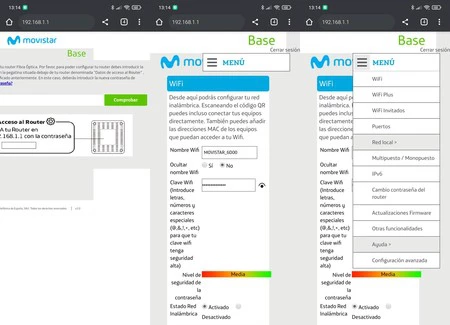 Acceso al router de Movistar desde la dirección IP de la puerta de enlace
Acceso al router de Movistar desde la dirección IP de la puerta de enlace
Para entrar en el router hace falta conocer la dirección IP de la puerta de enlace o «gateway», es la frontera virtual en el dispositivo informático que administra la conexión entre la red local (la de nuestra casa) e Internet (la red exterior). Dicha dirección IP suele ser estándar, por lo que basta con escribirla en la barra de direcciones del navegador para acceder a la configuración del router. Siempre que estemos conectados a dicho router, ésa es la primera premisa.
La puerta de entrada 192.168.1.1 es la utilizada por la mayoría de routers comerciales y la que permite su configuración. El proceso para entrar en el dispositivo que administra la red es el siguiente:
- Asegúrate de que te conectaste a la red WiFi del router o punto de acceso al que quieres entrar y configurar.
- Abre el navegador de tu Android. Da lo mismo cuál uses, todos te facilitarán la misma configuración.
- Escribe 192.168.1.1 en la barra de direcciones y acepta. En pantalla te aparecerá el menú de acceso con los campos de usuario y de contraseña.
- Mira bajo tu router: los datos de acceso necesarios estarán escritos en una pegatina.
- Introduce los datos en los campos del navegador y ya estarás dentro de tu router.
- Alternativamente, hay marcas de móviles (como Samsung) que ofrecen acceso a la configuración del router desde las opciones de WiFi. Ve a los ajustes de tu Android, entra en las opciones de red y comprueba si aparece un 'Configurar router' entre los ajustes. Pulsa ahí y accederás al panel de acceso.
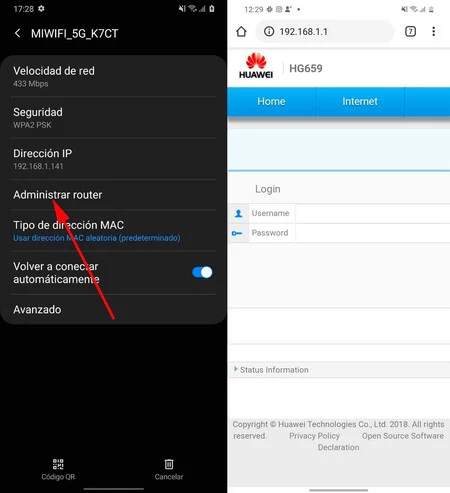 Marcas como Samsung ofrecen el acceso a la configuración del touter en algunos de sus móviles
Marcas como Samsung ofrecen el acceso a la configuración del touter en algunos de sus móviles
Por defecto la dirección IP de la puerta de entrada suele ser 192.168.1.1, pero quizá se esté utilizando otra. Si el navegador no carga la página de acceso, puedes probar con una alternativa habitual: 192.168.0.1. También puedes comprobar en tu móvil dicha dirección:
- Accede a los ajustes de tu móvil y entra en las opciones de WiFi.
- Ve a las opciones de la red a la que te conectas.
- Busca el apartado de 'Puerta de enlace' y anota la dirección para escribirla en el navegador de tu móvil.
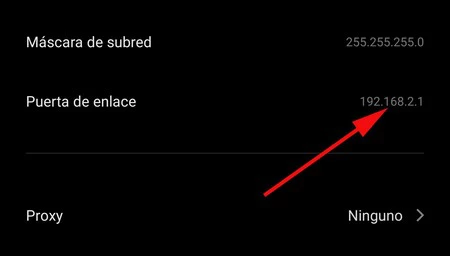 Las opciones de tu móvil especifican la puerta de enlace del dispositivo al que te conectas
Las opciones de tu móvil especifican la puerta de enlace del dispositivo al que te conectas
Una vez hayas entrado a tu router te recomendamos que cambies el usuario y la contraseña por defecto, así dificultarás que otra persona pueda acceder a la configuración (anótalos y no los pierdas). Además, resulta recomendable cambiar los nombres de las redes WiFi (SSID) y su contraseña, también ajustar la seguridad de las claves al máximo. Todo puedes hacerlo desde el teléfono.
También puedes usar apps para acceder a tu router
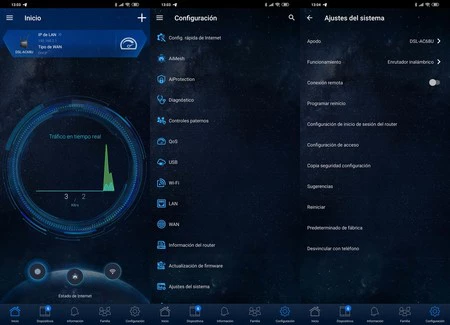 Configuración de un router Asus con su aplicación
Configuración de un router Asus con su aplicación
Entrar y configurar el dispositivo no entraña complicación si te has conectado a él, conoces la dirección de la puerta de enlace y sus datos de acceso. Aunque hay una manera alternativa de acceder a la configuración: mediante la app del fabricante de tu router o del operador de tu WiFi; siempre que tu router u operador dispongan de ella, que no todas las marcas ofrecen aplicación.
Los routers de Asus o TP-Link disponen de app, por ejemplo, también Movistar ofrece una herramienta para administrar sus routers. Tendrás que comprobar en la página del fabricante si tu modelo incluye configuración desde una app Android: es una opción cada vez más extendida.
Imagen | Midjourney editada
Más en Xataka Android | Compartir la conexión de tu Android por WiFi tiene ciertos riesgos: así puedes ver quién está conectado







Ver 4 comentarios